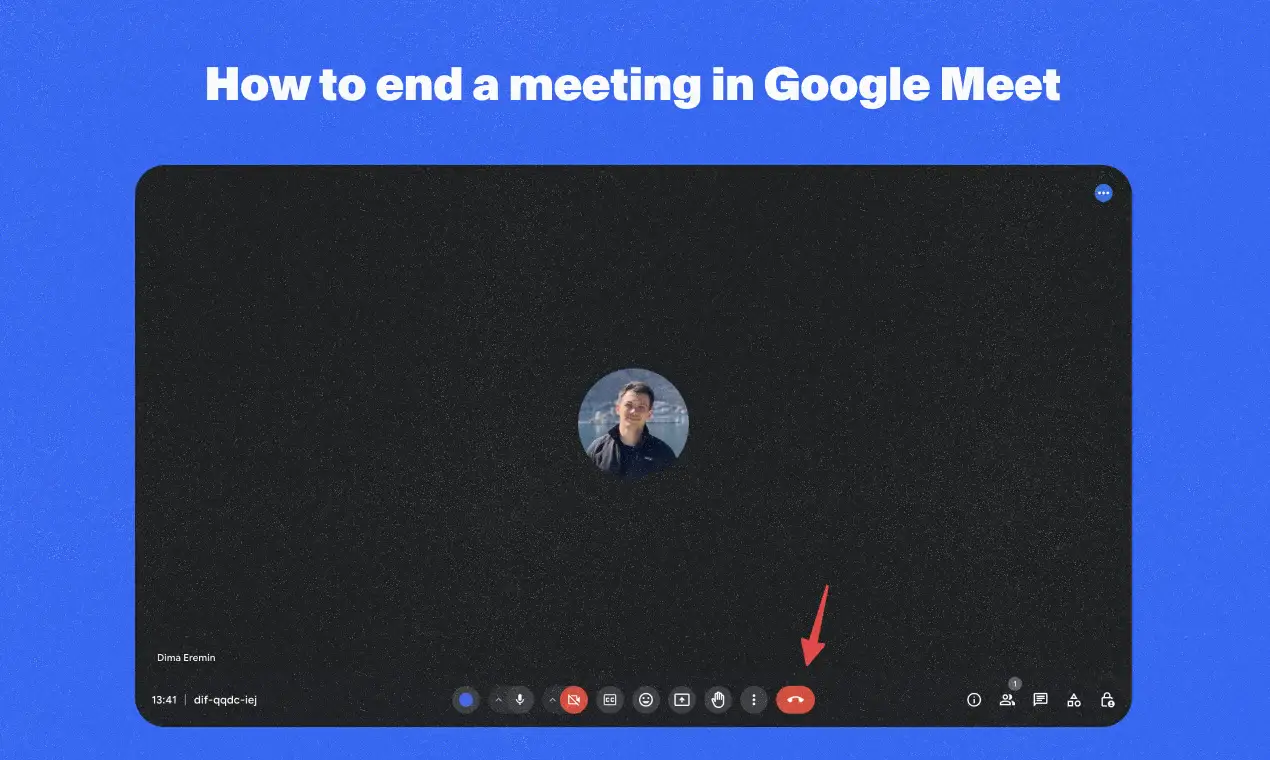
Sente a necessidade de encerrar sua sessão do Meet rapidamente? Como anfitrião, você pode concluir a reunião de forma eficiente para todos com um único clique. Isso não só economiza tempo ao evitar a remoção manual dos participantes, mas também garante um ponto final claro para todos os participantes.
Continue lendo para descobrir as etapas simples para utilizar esse recurso e saber como ele pode melhorar sua experiência de videoconferência no Google Meet.
Como encerrar uma reunião do Google Meet para todos
Para encerrar uma videoconferência do Google Meet para todos como organizadores da reunião, siga estas etapas fáceis:
1. Participe do Meet: Verifique se você está logado na reunião como anfitrião.
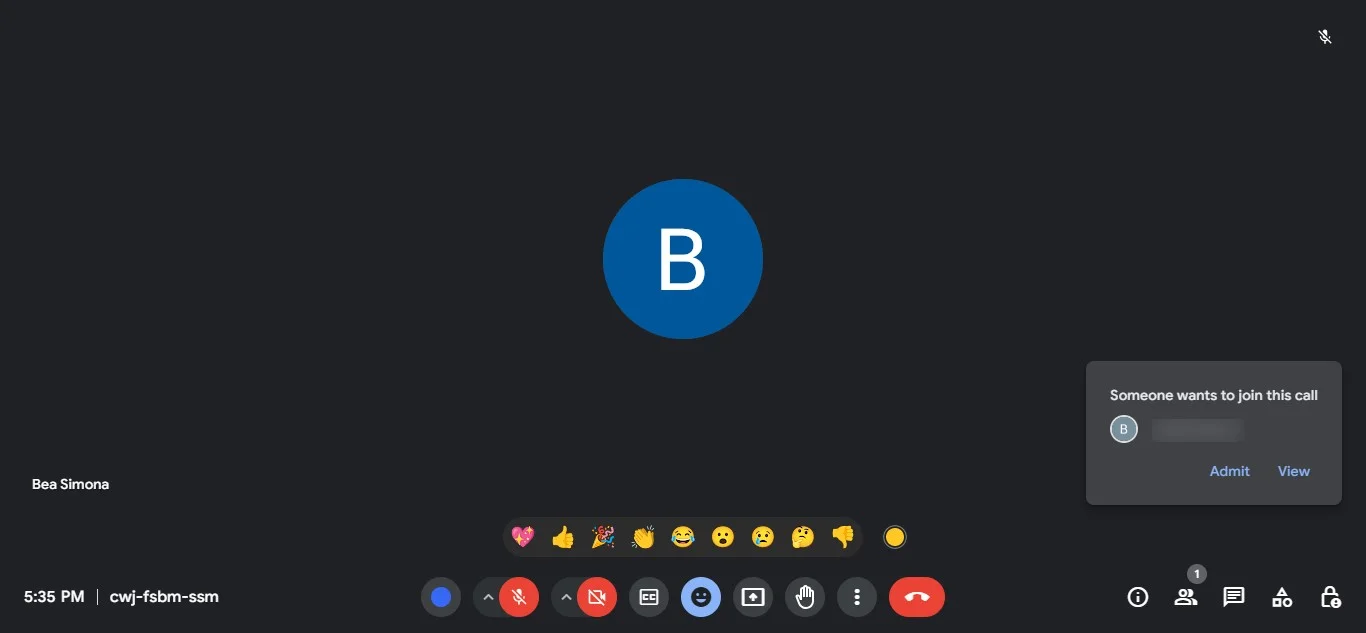
2. Localize o botão “Sair da chamada”: No canto inferior direito da tela, você verá um botão vermelho com um ícone de telefone.
3. Clique no botão “Sair da chamada”: Clique nesse botão para sair da reunião.
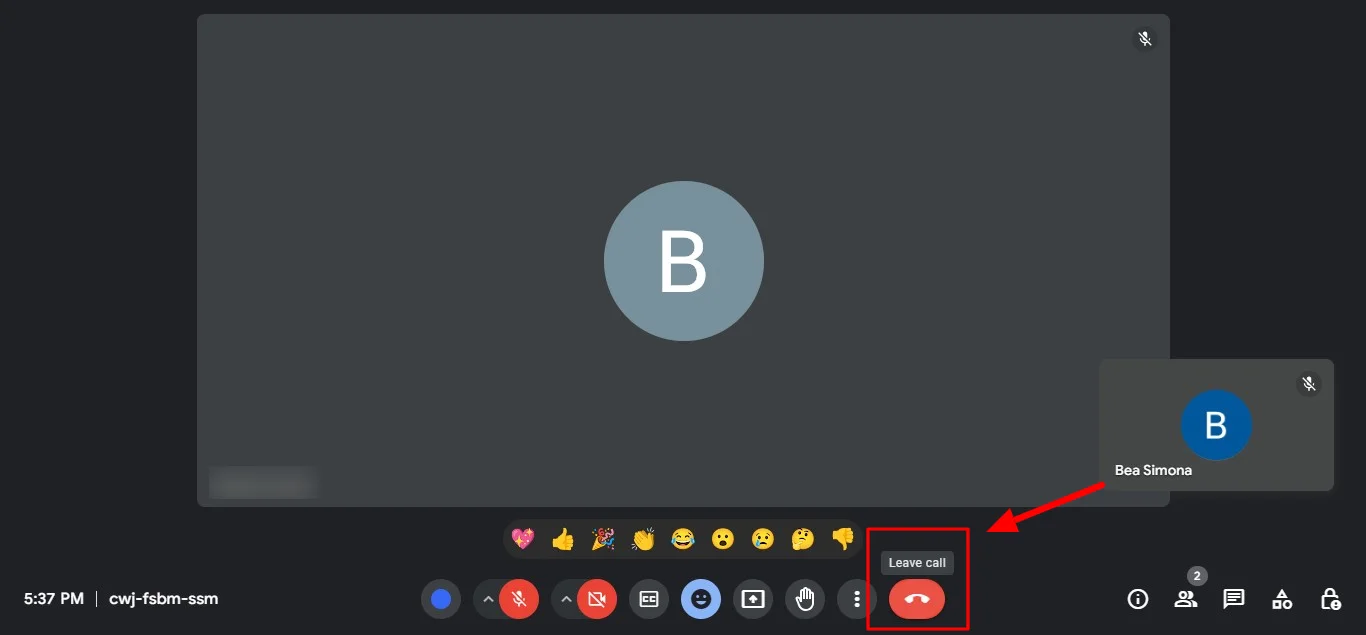
4. Escolha “Encerrar reunião para todos”: Uma janela pop-up aparecerá. Escolha “Encerrar reunião para todos” em vez de “Sair da reunião”.
Essas etapas garantem que a reunião seja encerrada para todos os participantes e ajudarão em qualquer reunião futura. Esse recurso só está disponível para o organizador da reunião ou para aqueles com privilégios de anfitrião.
Como sair de uma chamada do Google Meet sem encerrá-la
Para deixar uma chamada do Meet sem encerrá-la para todos os outros, siga estas etapas:
1. Participe do Google Meet: Verifique se você está conectado à reunião.
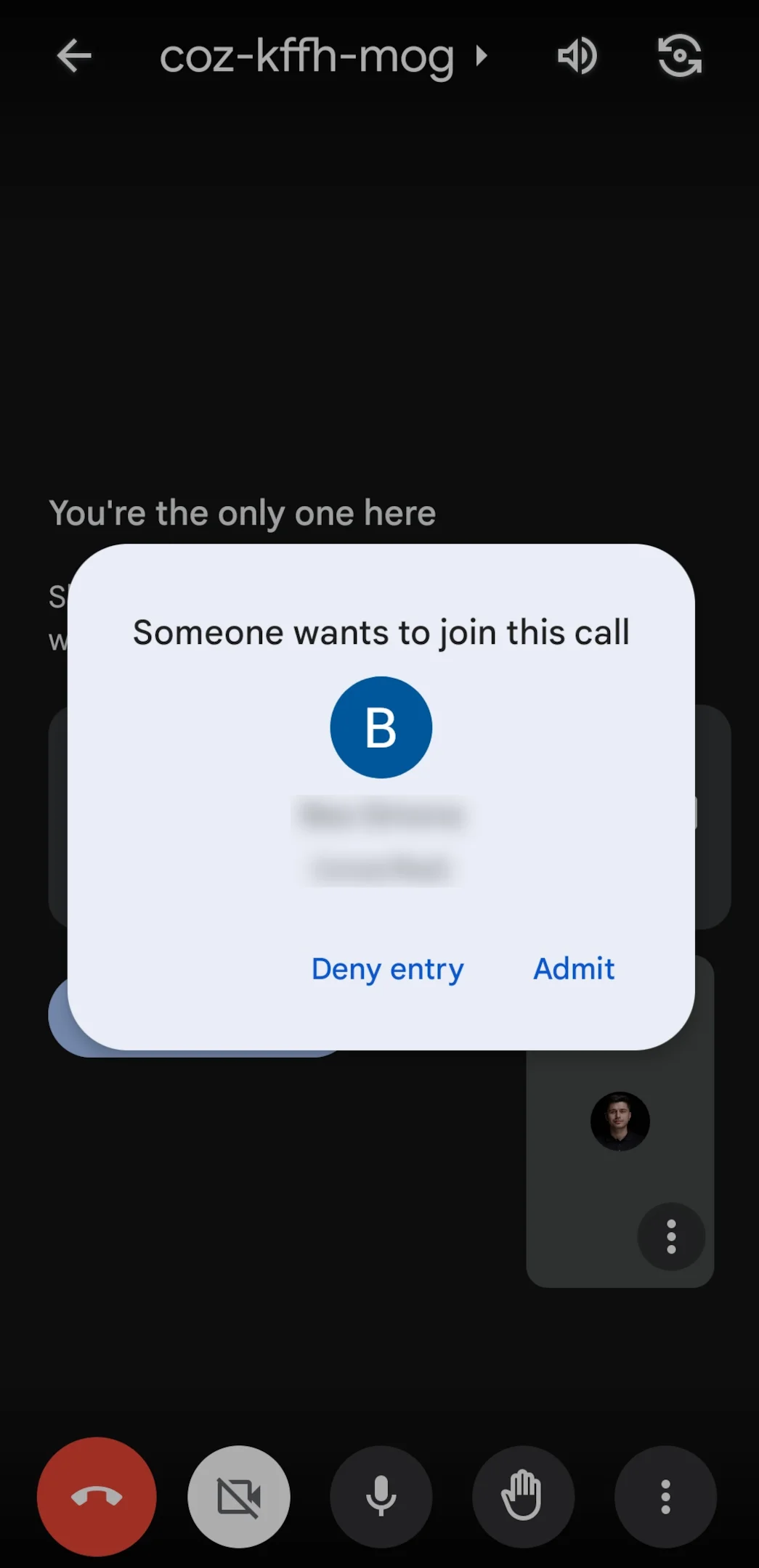
2. Localize o botão “Sair da chamada”: No canto inferior direito da tela, você verá um botão vermelho com um ícone de telefone.
3. Clique no botão “Sair da chamada”: Clique nesse botão para sair da reunião.
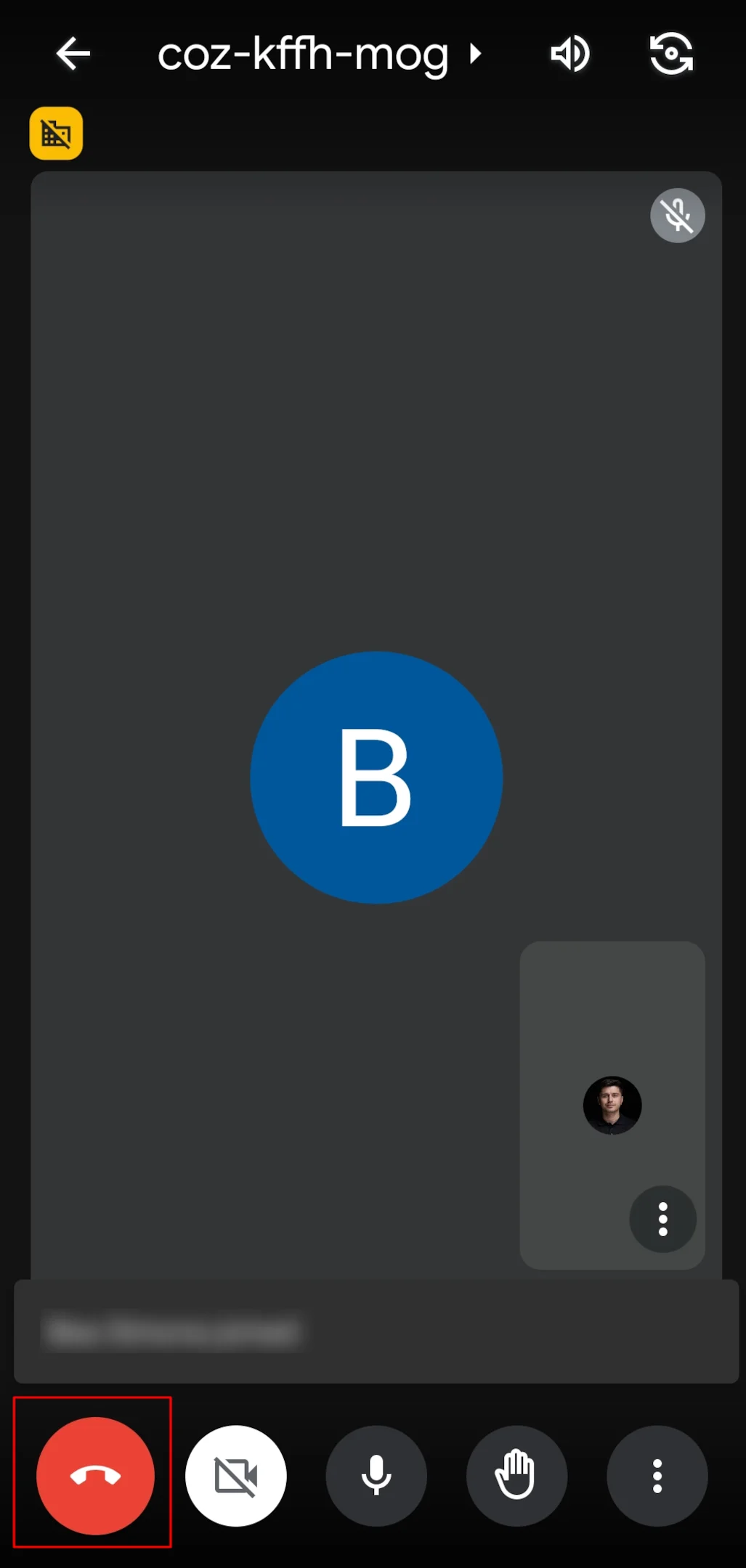
Ao clicar no botão “Sair da chamada” no aplicativo Google Meet, você sairá da reunião sem encerrá-la para os outros participantes. A reunião continuará para todos os outros até que eles decidam sair ou até que o anfitrião decida encerrar a reunião.
O que acontece se o anfitrião sair do Google Meet
O Google introduziu alguns aprimoramentos de segurança no Meet. Agora, quando o anfitrião (identificado como o organizador da reunião quando você abre o Google Agenda para obter os detalhes da reunião) sai da reunião, ele recebe duas opções:
Apenas deixe a ligação: O anfitrião sai da reunião, mas a sessão continua para os demais participantes.
Dica técnica: escolha essa opção se quiser que os participantes continuem depois de você sair ou se for uma reunião recorrente na qual os participantes precisam iniciar a próxima sessão sem o anfitrião.
Encerrar a chamada: Todos os participantes, inclusive aqueles em salas de reunião, serão removidos da reunião.
Conclusão
Ao dominar a arte de encerrar o Google Meet para todos como anfitrião, você pode garantir uma conclusão tranquila e eficiente de suas reuniões on-line e de quaisquer participantes futuros ou anteriores.
No entanto, a importância de capturar as principais discussões geralmente vai além da chamada em si.
É aqui que o Bluedot vai além de ser apenas uma ferramenta de gravação. Isso capacita você a grave seu Google Meet de forma privada, até mesmo capturando quando você apresente sua tela, sem precisar da permissão dos participantes — tudo isso antes de encerrar a chamada para todos.
Mas o Bluedot oferece muito mais do que gravação. Ele também fornece transcrição inteligente, resumos de reuniões gerados automaticamente, bem como modelos de e-mail gerados automaticamente para facilitar o acompanhamento e a capacidade de criar modelos de reunião personalizados para agilizar seu fluxo de trabalho.
O Bluedot armazena com segurança suas gravações do Google Meet para acesso posterior, garantindo que você nunca perca nada, mesmo ao encerrar as reuniões.
Perguntas frequentes
Os participantes podem continuar a reunião se o anfitrião sair?
Sim, se o organizador optar por “Sair da ligação”, os participantes poderão continuar a reunião sem o anfitrião.
Uma reunião pode ser reiniciada se o organizador a encerrar?
Não, se o anfitrião encerrar a chamada, a sessão será encerrada e os participantes não poderão entrar novamente. Uma nova reunião precisaria ser agendada em vez da reunião recorrente.
Posso voltar a uma reunião depois de sair dela?
Sim, se a reunião ainda estiver em andamento e não tiver sido encerrada pelo organizador da reunião, você poderá entrar novamente na reunião usando o mesmo link da reunião ou o mesmo código de reunião no convite do Google Agenda.
O que devo fazer se eu acidentalmente encerrar a chamada?
Se a reunião fosse encerrada acidentalmente, você precisaria agendar uma nova reunião e compartilhar o novo link com os participantes. Infelizmente, as videoconferências originais não podem ser reabertas pela gerência do anfitrião.

%201.svg)
